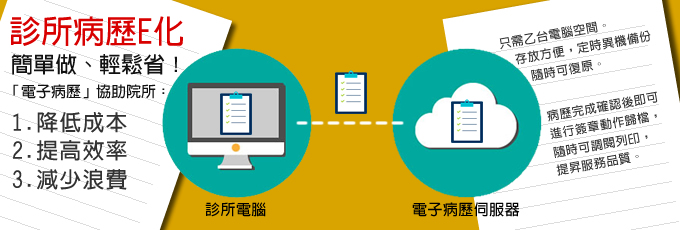軟體操作
分類:費用申報 日期:2021-11-23
於『9申報作業』內選擇要印抽審的『費用年月』,再點選『8列印抽審處方』後按下『確定』
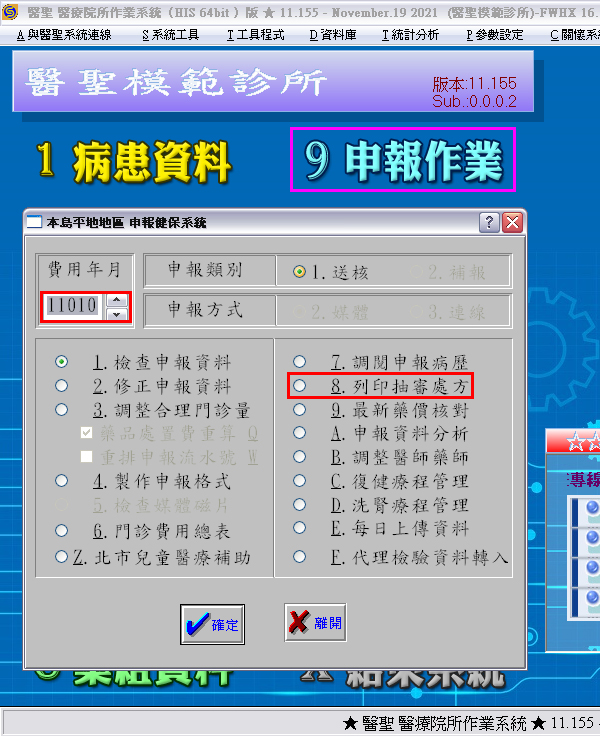
列印抽審處方明細視窗
右側區為列印費用年月當期申報抽審資料,可一併列印病歷表
左側區為列印非當期申報抽審醫令清單使用(抽審區間可自定)
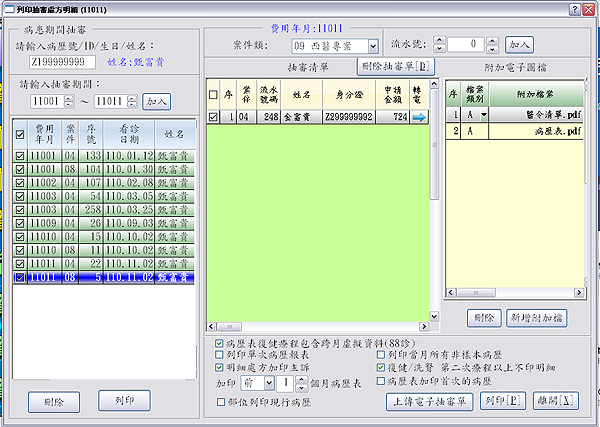
(右側)每月費用申報抽審資料列印
點選抽樣樣本的『案件類』再輸入對應的『流水號』,然後按下「加入」
所有抽樣樣本的『案件類』與『流水號』可以一次全部輸入完成
完成加入的『案件類』與『流水號』件數會顯示在下方的空白區內
同時確認加入列表對象是否正確,若無特殊需求,照系統預設勾選項目再按下「列印」即可。
*於每筆抽審名單上方按下滑鼠右鍵,可執行取消該筆列印勾選或刪除該筆名單*
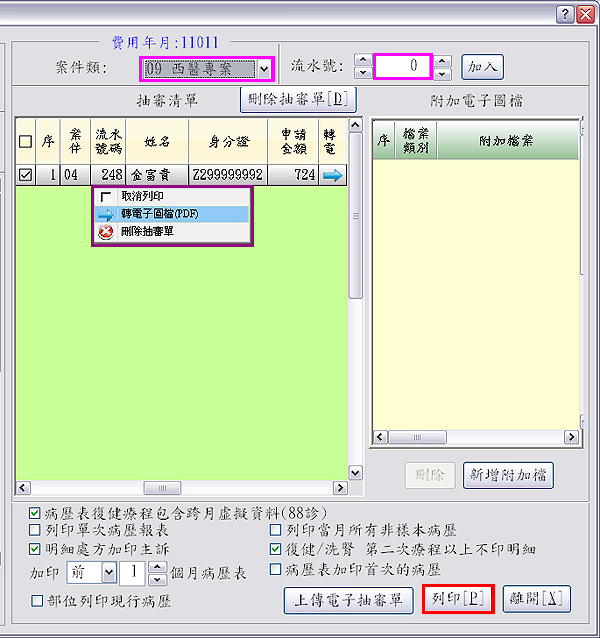
接著會顯示『是否連同病歷表一起印出』
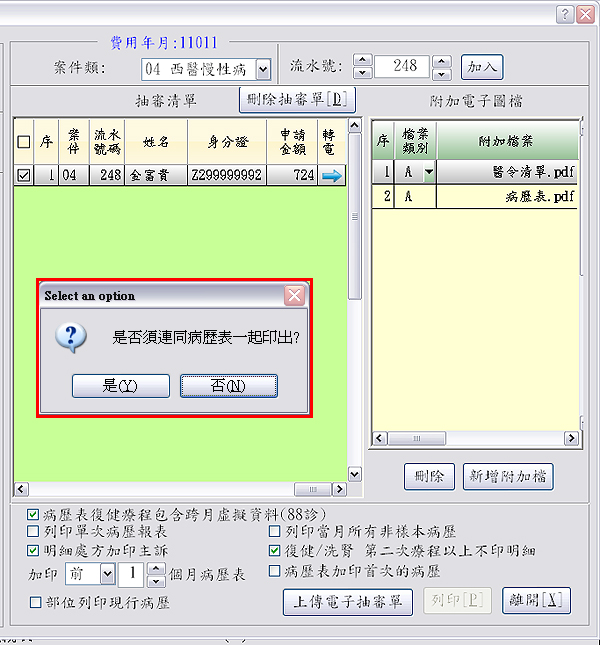
選『是』會連同該病患當月份的病歷表(直印)一併印出;(會分兩個預覽列印視窗)
按『否』只會列印特約醫事服務機構門診醫療服務點數及醫令清單(橫印)
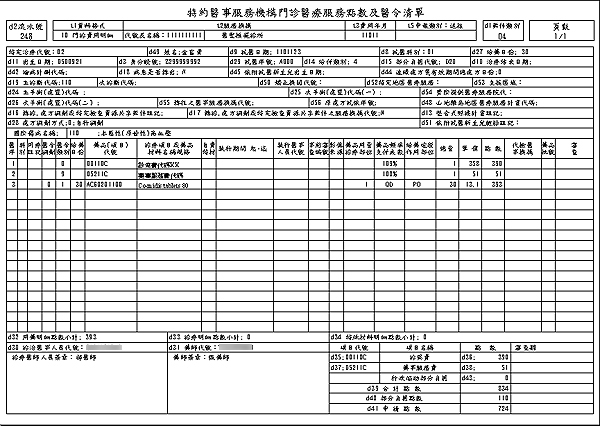
選『是』完成醫令清單列印後,接著會再詢問病歷表列印的排序方式
點選『1 病歷號碼』病歷表會依照抽審個案病歷號排序印出
點選『2 瀏覽視窗』病歷表會依照列印抽審視窗輸入名單排列順序印出
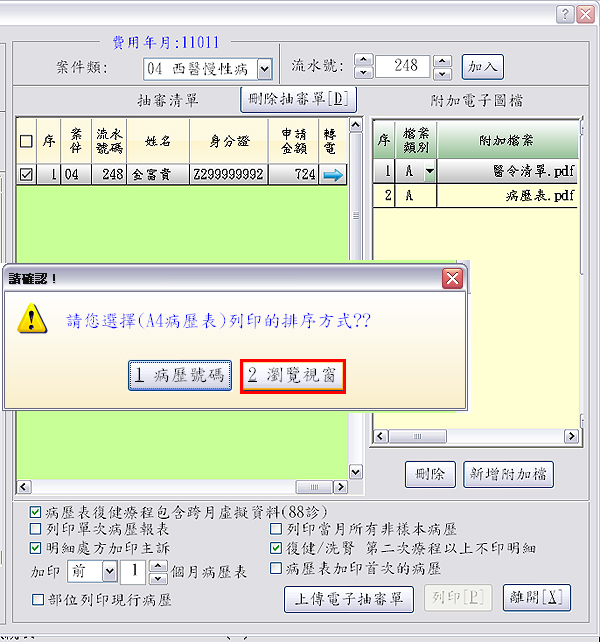
*同一抽審個案時只會印出一份病歷表(直印)不需重複印出多份*
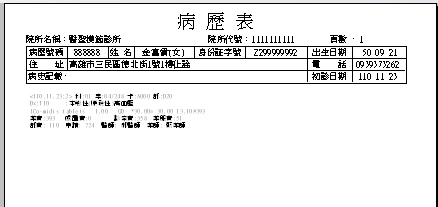
Q:病歷表抬頭名稱可否修改為病歷表首頁
(左側)跨費用年月區間抽審資料列印
輸入欲列印抽審個案基本資料及抽審期間(粉框處),再按下「加入」
加入列表病歷若有不需印出筆數,可點選(紫框處)取消勾選(不印)
完成後,再按下「列印」即可 *本區只會印出特約醫事服務機構門診醫療服務點數及醫令清單*
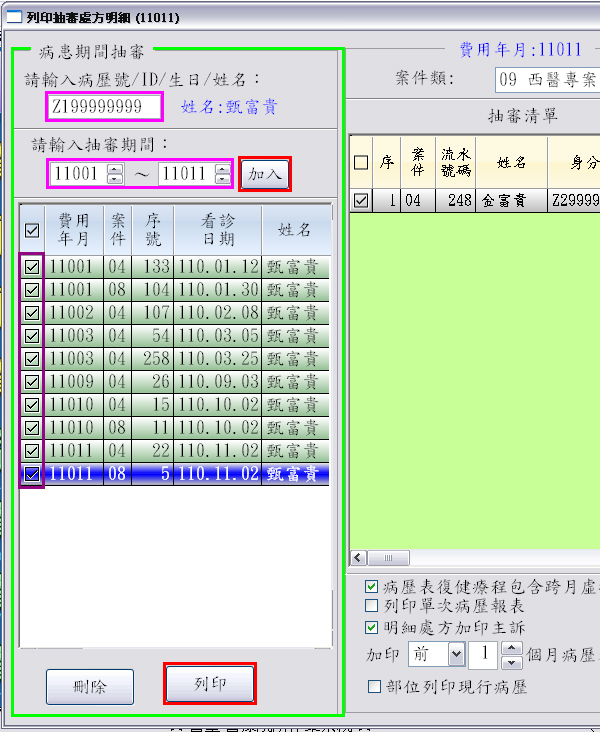
列印抽審處方明細視窗下方功能列說明
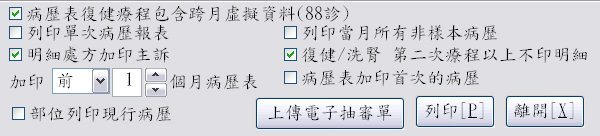
『病歷表復健療程包含跨月虛擬資料(88診)』:預設勾選,取消勾選則不會印出跨月資料
『列印單次病歷報表』:預設不勾,勾選後只會列出單次病歷處方不會列印『明細表』
『明細處方加印主訴』:預設勾選
『列印當月所有非樣本病歷』:預設不勾,勾選後會列出當月份所有『醫令明細表』
『復健/洗腎第二次療程以上不印明細』:預設勾選,不印療程執行處方內容,取消勾選全部印出
『病歷表加印首次的病歷』:可加印該病患的初次就診病歷
延伸閱讀